win10保护设置怎么打开 win10电脑启动网络保护模式的步骤
更新时间:2024-03-31 10:55:00作者:jiang
随着网络安全威胁不断增加,保护个人电脑的安全已成为每个人都需要关注的重要问题,在使用Windows 10操作系统的电脑时,开启网络保护模式可以有效防范网络攻击和恶意软件的侵入。接下来我们将介绍如何在Win10操作系统中打开网络保护模式,并提供详细的操作步骤,帮助您提升电脑的安全防护能力。
步骤如下:
1.打开电脑Windows设置,选择其中的【网络和Internet】选项。
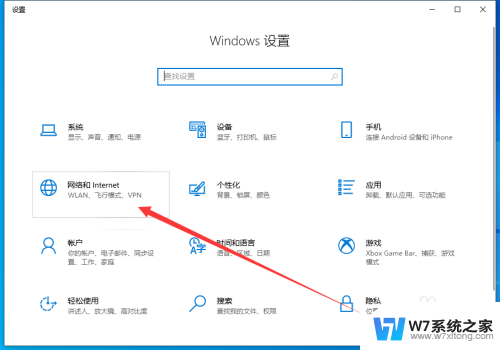
2.在网络设置中点击左侧列表中的【拨号】选项。
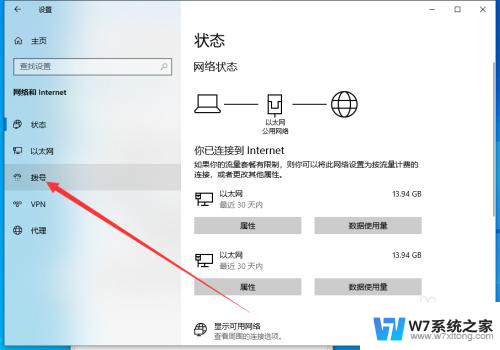
3.在拨号界面继续点击【网络和共享中心】选项。

4.在共享中心点击左下角的【Internet选项】。
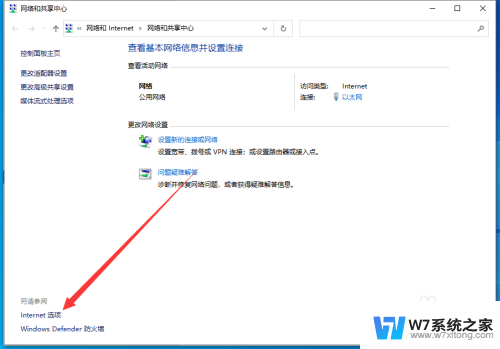
5.在弹出的属性窗口中切换到安全界面,勾选【启用保护模式】即可。
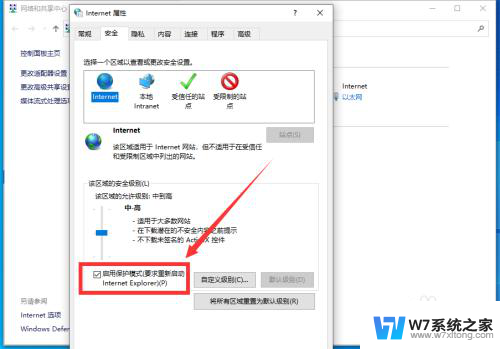
以上就是win10保护设置怎么打开的全部内容,如果你遇到这种情况,可以按照以上步骤解决,操作简单快速,一步到位。
win10保护设置怎么打开 win10电脑启动网络保护模式的步骤相关教程
-
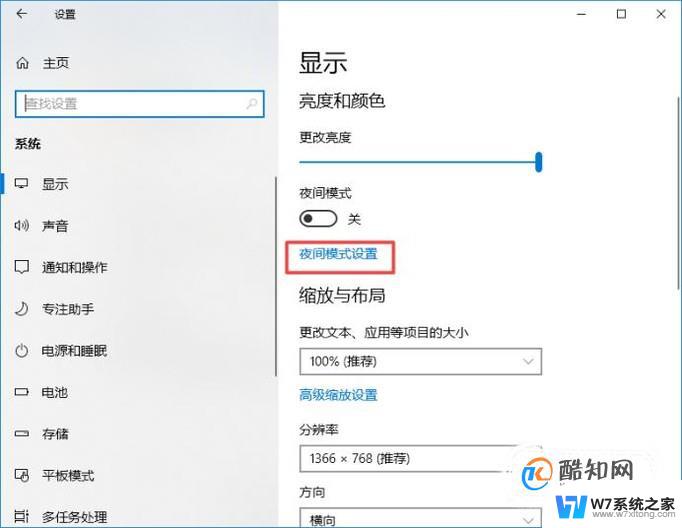 电脑屏幕调成护眼模式win10 win10系统护眼模式设置步骤
电脑屏幕调成护眼模式win10 win10系统护眼模式设置步骤2024-10-10
-
 电脑屏保设置时间在哪里设置 win10屏幕保护时间设置步骤
电脑屏保设置时间在哪里设置 win10屏幕保护时间设置步骤2024-06-02
-
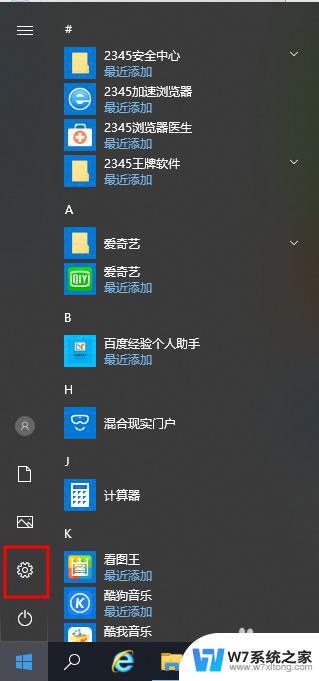 护眼模式怎么设置电脑 Win10电脑护眼模式设置方法
护眼模式怎么设置电脑 Win10电脑护眼模式设置方法2024-05-06
-
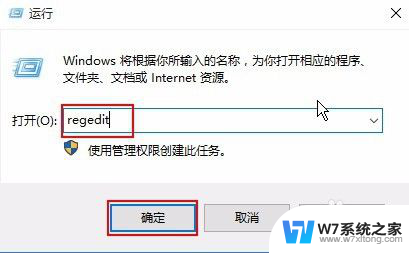 win10电脑窗口背景设置保护色 win10如何设置屏幕保护色
win10电脑窗口背景设置保护色 win10如何设置屏幕保护色2024-06-09
- 电脑护眼模式在哪里设置 Win10电脑护眼模式设置教程
- 怎样关闭win10的实时防护 win10实时保护关闭方法步骤
- 电脑保护屏幕的壁纸 win10怎么更换屏幕保护和锁屏壁纸
- 电脑屏幕密码保护怎么设置 Win10屏保密码强度设置
- win10电脑屏幕发黄像开了护眼模式的 WIN10屏幕变黄没有开启护眼模式
- win10屏幕保护密码怎么设置方法 win10屏保密码设置方法
- win设置中文 Win10中文语言设置步骤
- 激活win10永久激活 win10永久激活方法2021
- win10蓝牙键盘怎么连接电脑 Windows10蓝牙键盘连接指南
- win10选择连接方式 win10电脑怎样更改网络连接设置
- windows10添加启动 电脑win10系统添加开机启动项的操作指南
- win10任务视图怎么使用 Win10任务视图如何使用
win10系统教程推荐
- 1 激活win10永久激活 win10永久激活方法2021
- 2 win10怎么调刷新频率 win10屏幕刷新率调节教程
- 3 切换桌面1桌面2快捷键 win10怎么快速切换桌面
- 4 新买电脑的激活win10密钥 如何找到本机Win10系统的激活码
- 5 win10蓝屏打不开 win10开机蓝屏无法进入系统怎么办
- 6 windows10怎么添加英文键盘 win10如何在任务栏添加英文键盘
- 7 win10修改msconfig无法开机 Win10修改msconfig后无法启动怎么办
- 8 程序字体大小怎么设置 Windows10如何调整桌面图标大小
- 9 电脑状态栏透明度怎么设置 win10系统任务栏透明度调整步骤
- 10 win10怎么进行系统还原 Win10系统怎么进行备份和还原